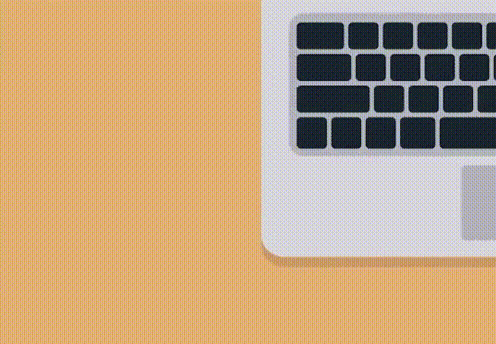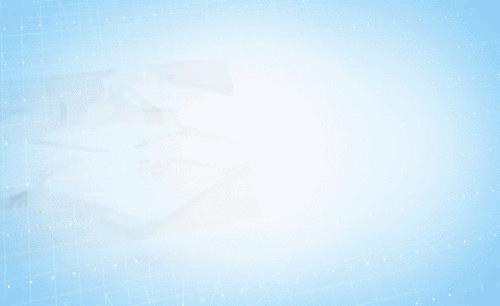AE-科技办公场景合成-02图文教程发布时间:2022年09月26日 08:01
虎课网为您提供影视动画版块下的AE-科技办公场景合成-02图文教程,本篇教程使用软件为AE(CC2020),难度等级为中级拔高,下面开始学习这节课的内容吧!
本节课讲解AE-科技办公场景合成-02,同学们可以在下方评论区进行留言,老师会根据你们的问题进行回复,作业也可以在评论区进行提交。

核心知识点:AE摄像机、制作三维数据柱状图案、制作真实反射、文字动画效果。
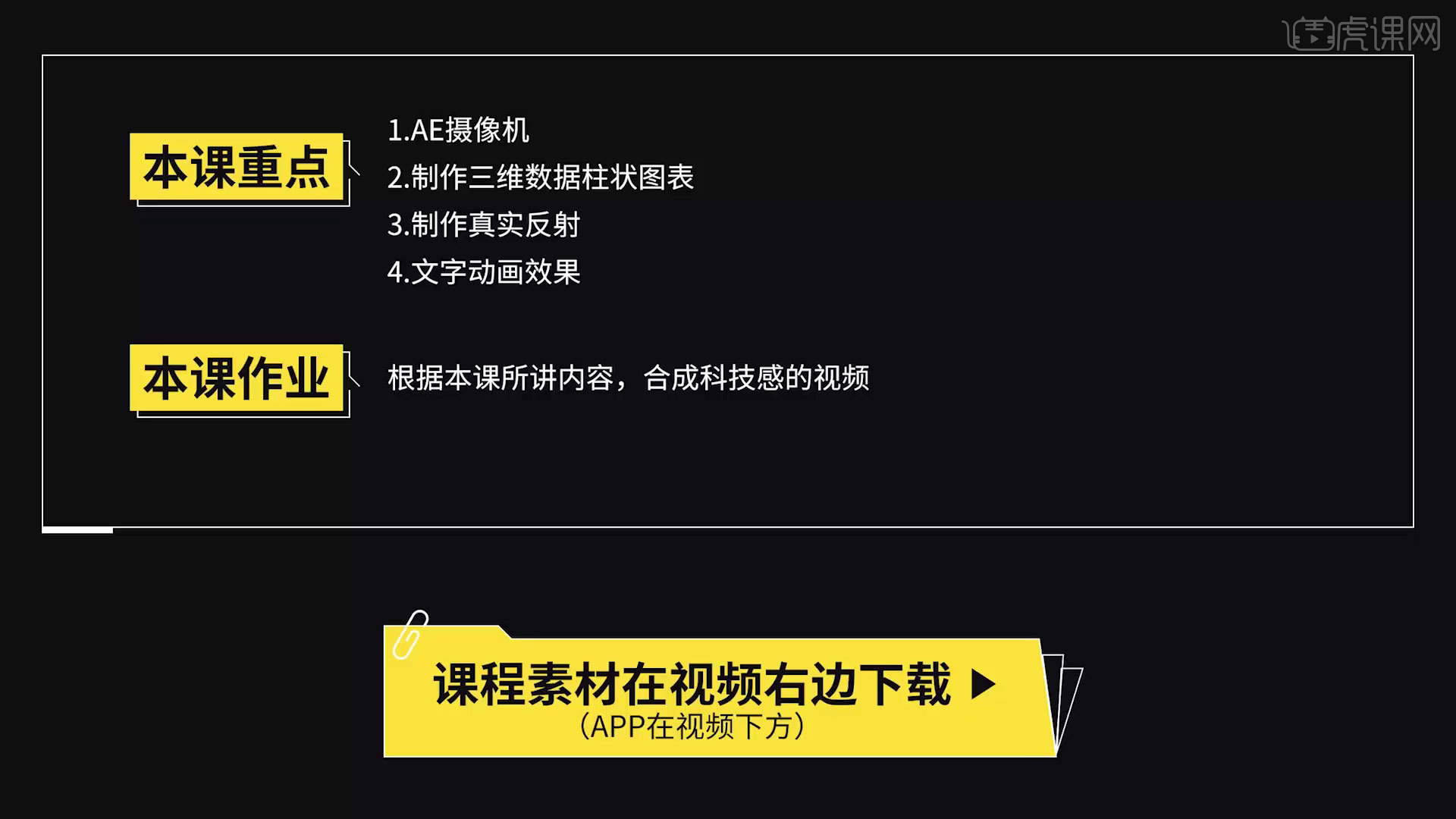
学完本课内容后,同学们可以根据下图作业布置,在视频下方提交作业图片,老师会一一进行解答。
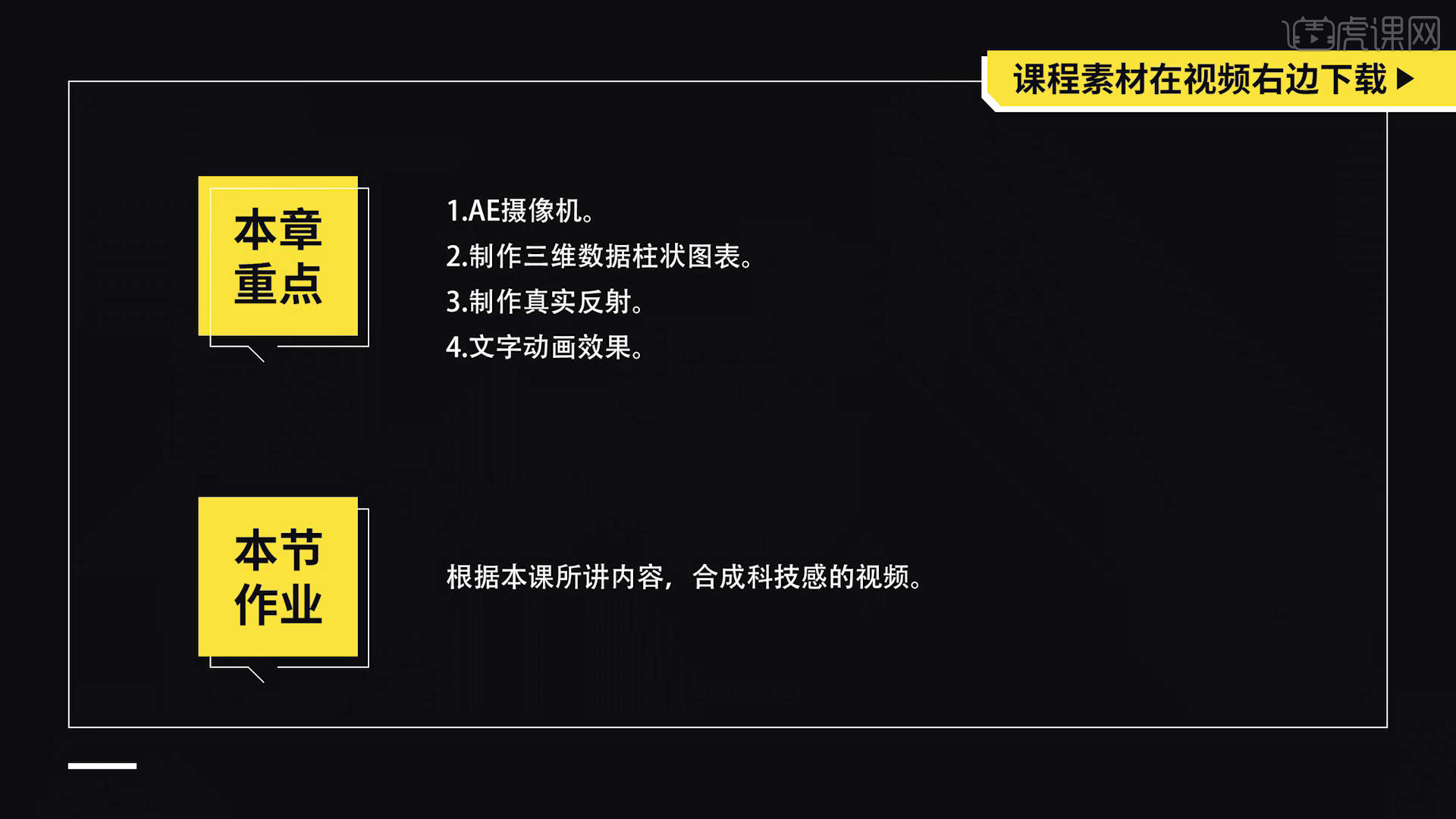
那我们开始今天的教程吧。
1.【Ctrl+N】新建合成,导入长方体,调整位置和大小。
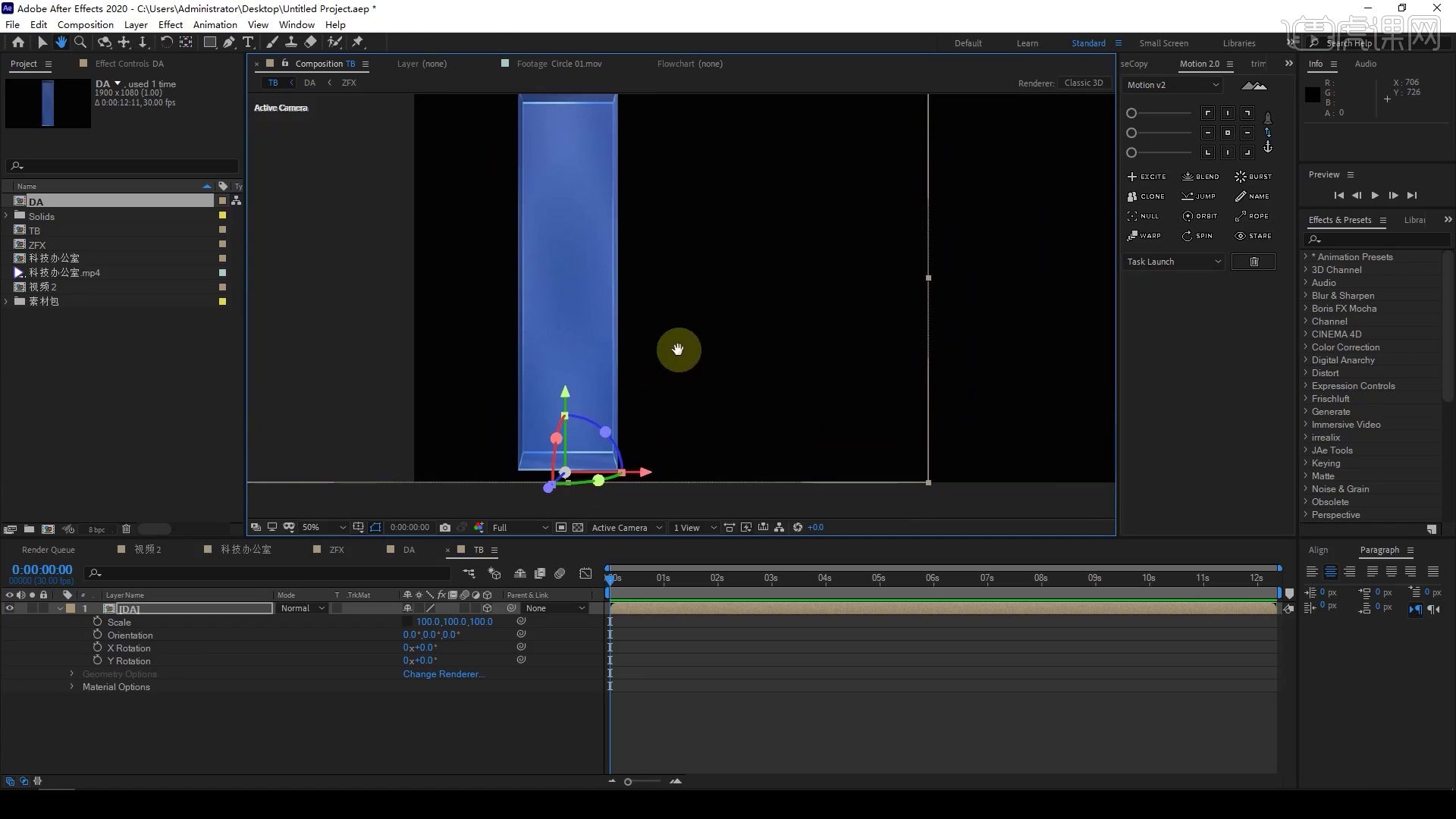
2.预设脚本【Path Arrow】双击,进行【旋转】,调整参数。
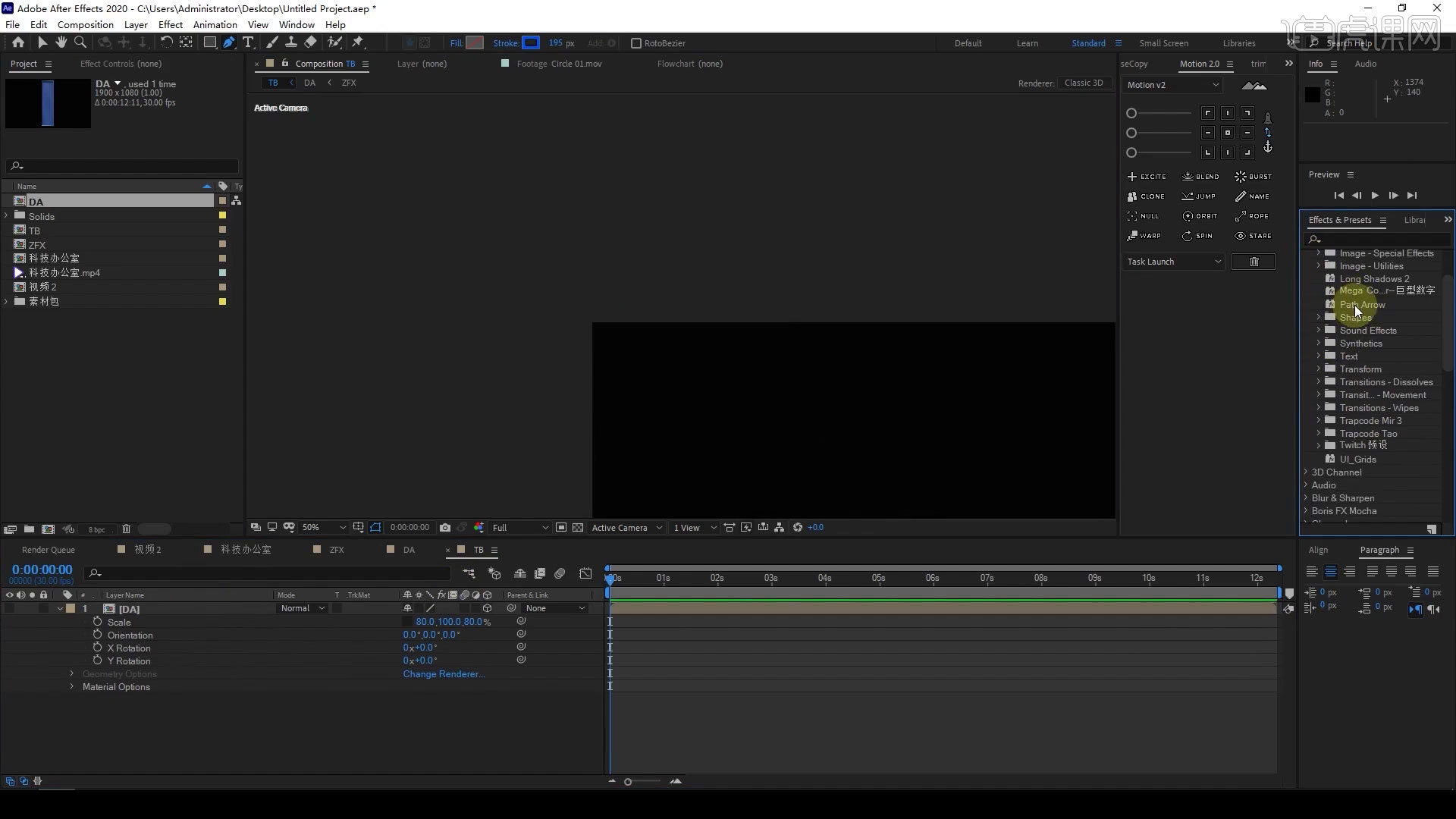
3.【Ctrl+D】复制箭头并旋转,【Ctrl+T】输入文字,文字进行【对齐】。
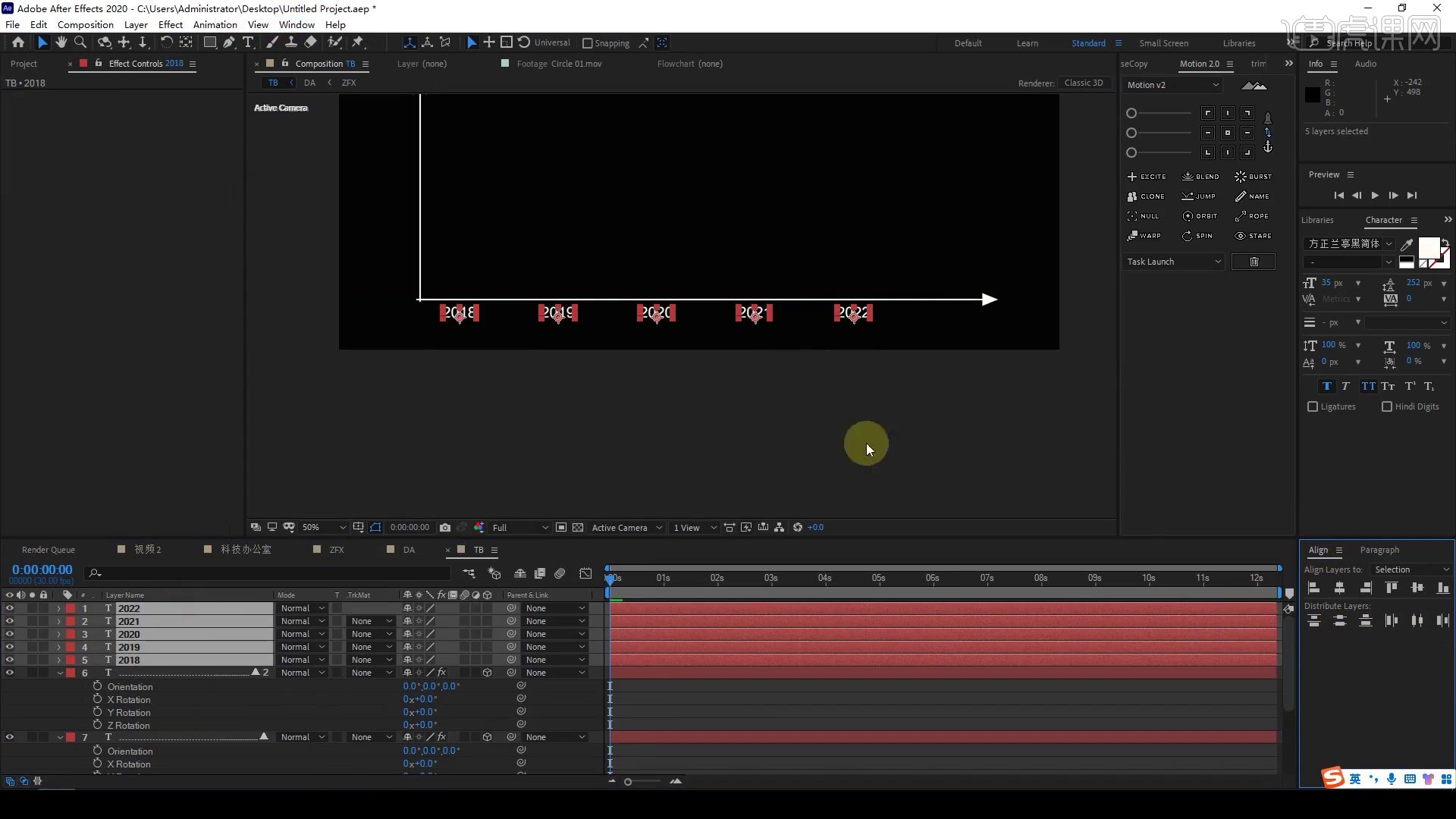
4.打开柱状图,复制摆放,【Ctrl+N】新建合成为数字。
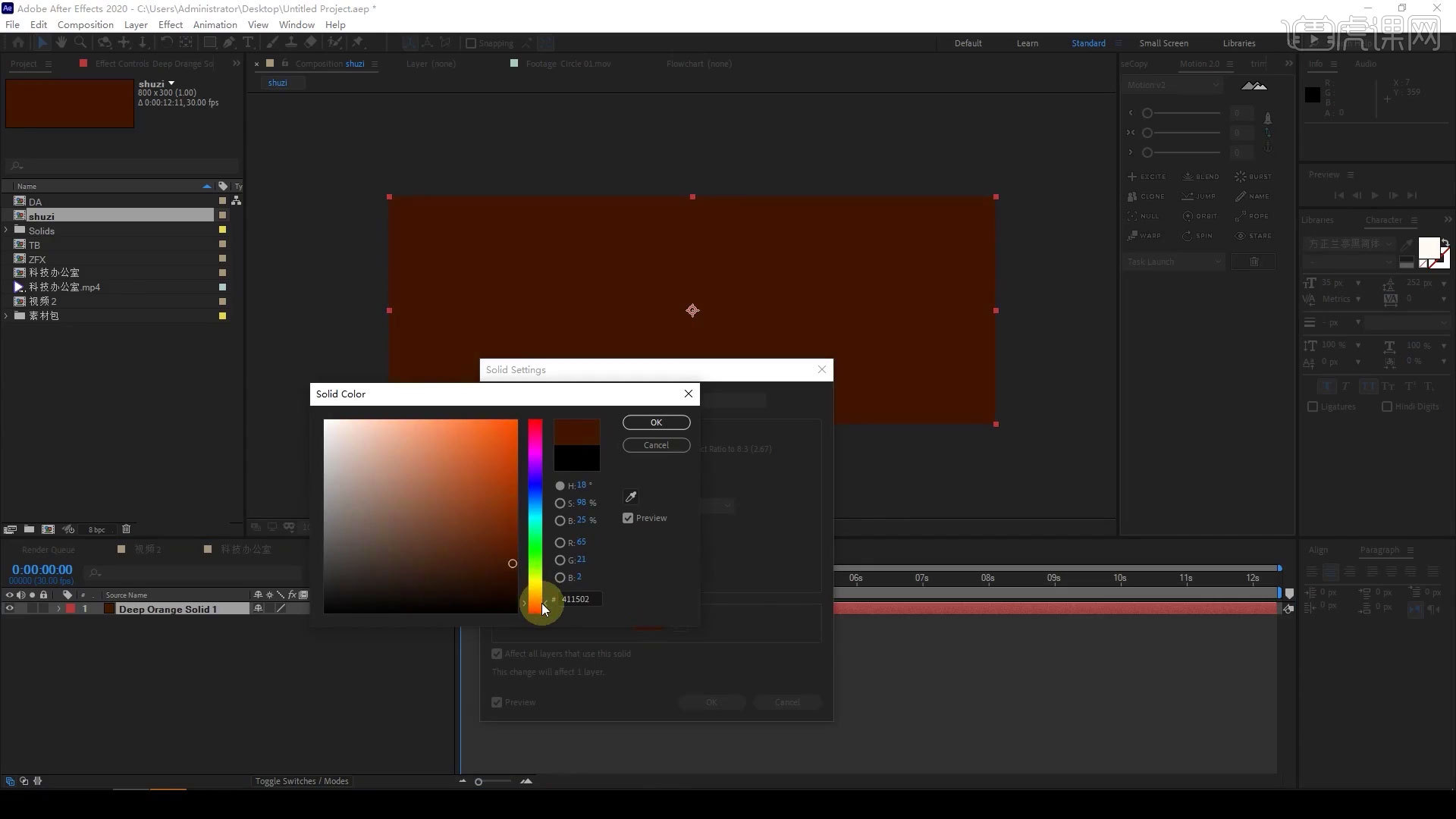
5.填充颜色,【Shift+Ctrl+Y】固态层设置,绘制圆形进行【羽化】。
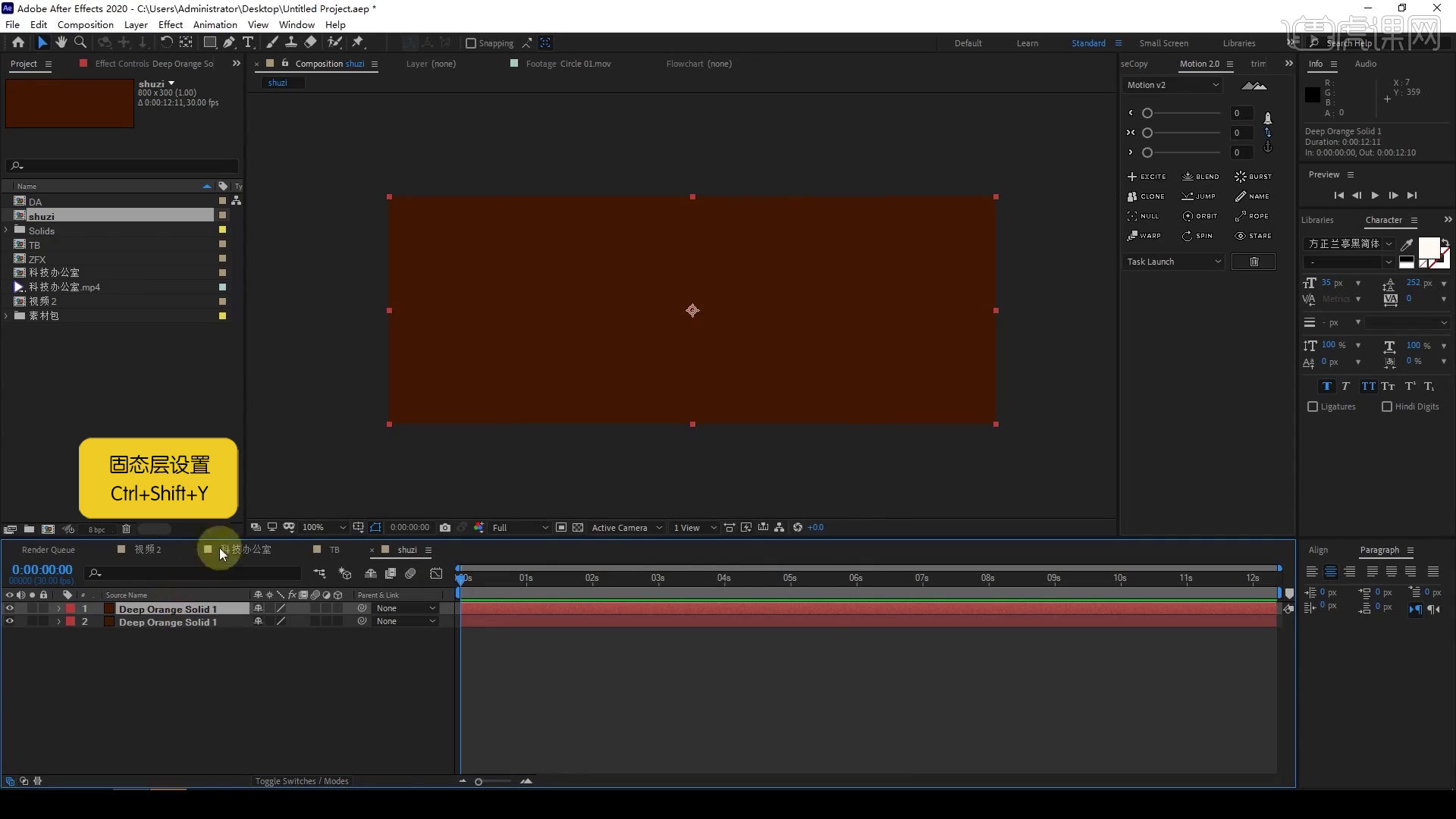
6.【Ctrl+Shift+C】预合成,【Ctrl+T】添加数字,放入柱状图中调整大小和位置。
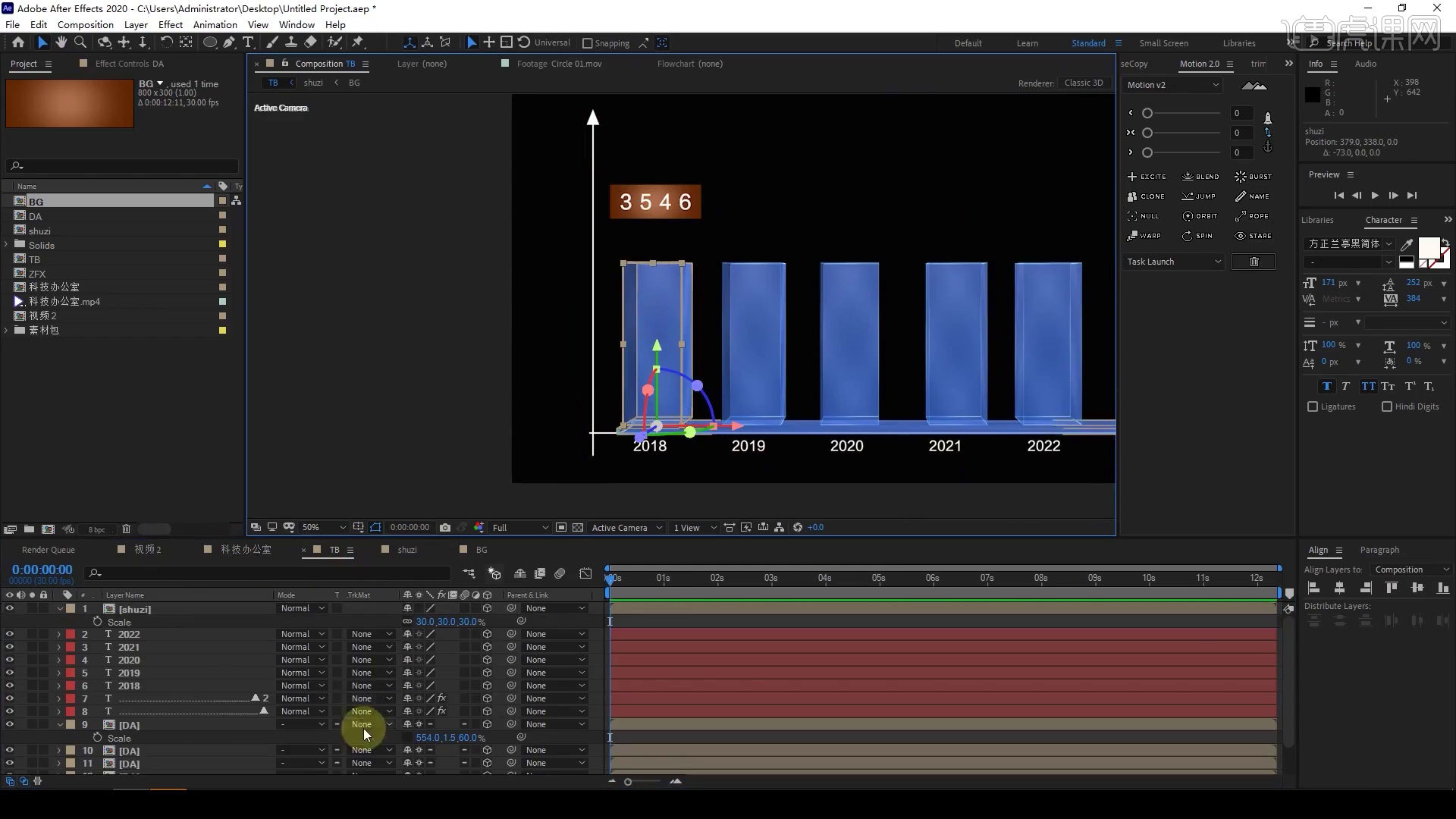
7.复制整体柱状图,旋转作为倒影,【Ctrl+N】新建合成反射贴图,【Ctrl+Y】新建固态层。
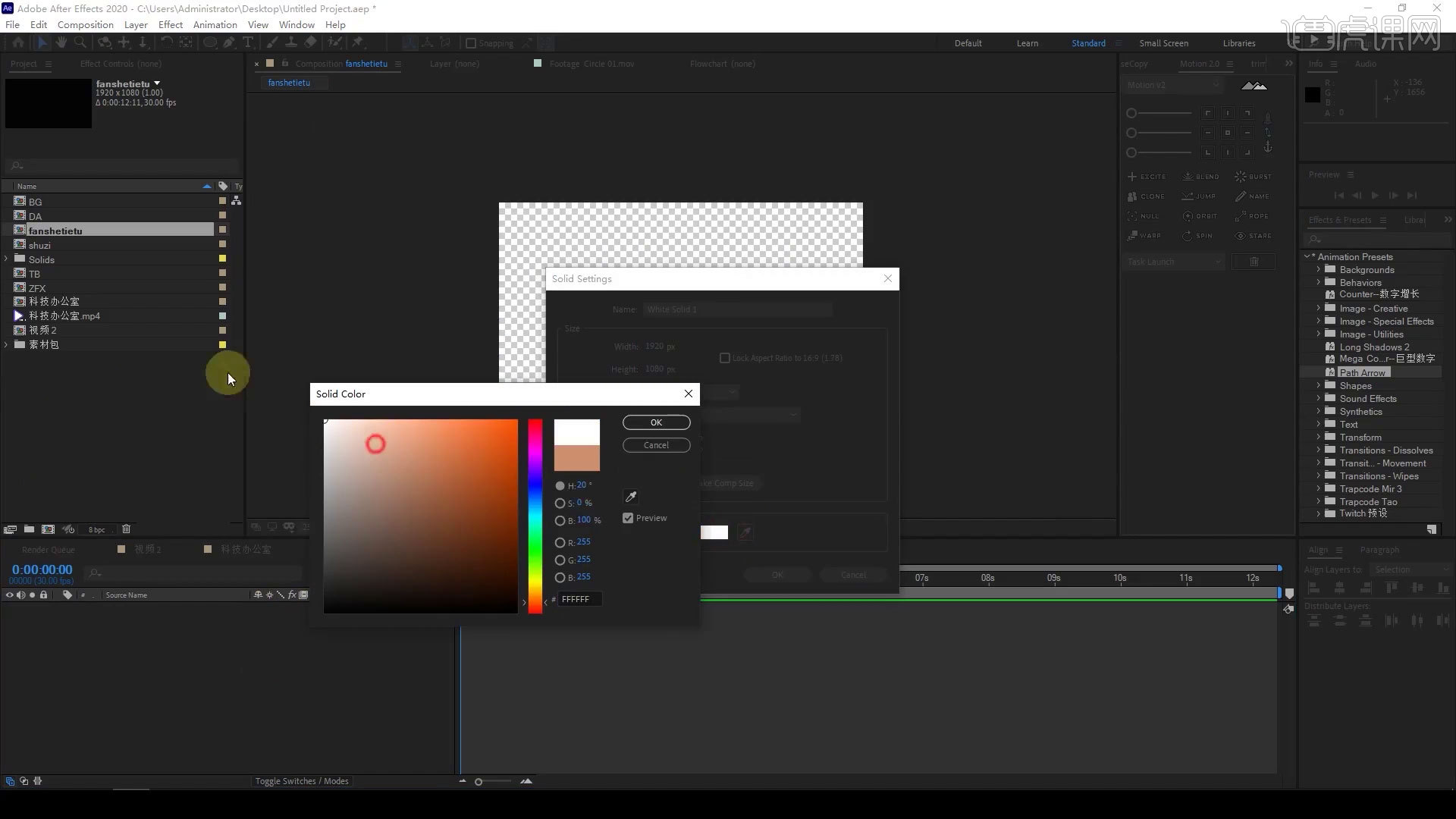
8.添加【Fractal】,调整噪波参数,进行【旋转】,调整透视。
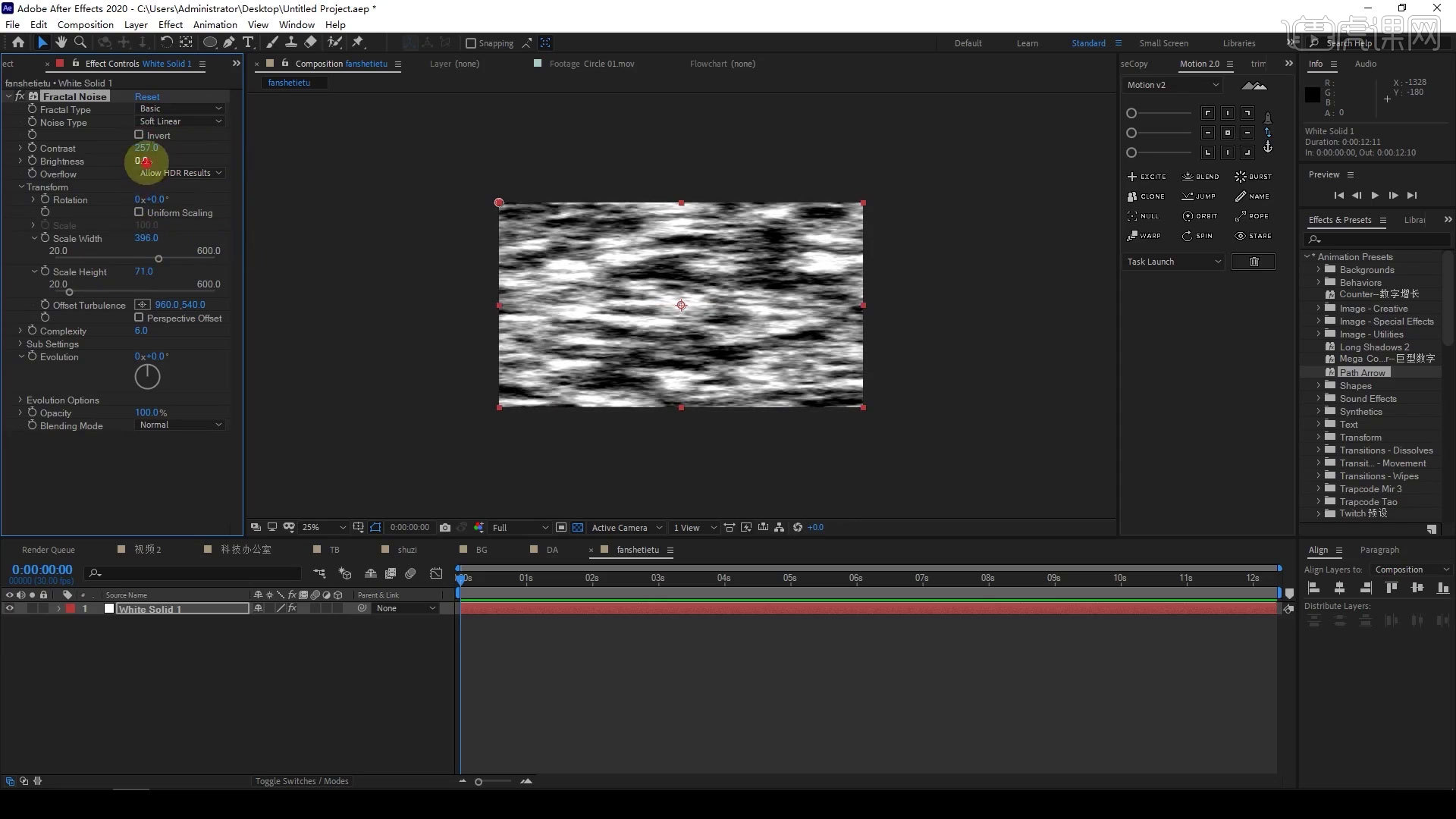
9.倒影位置添加【复合模糊】,打开【塌陷】,调整【模糊值】。
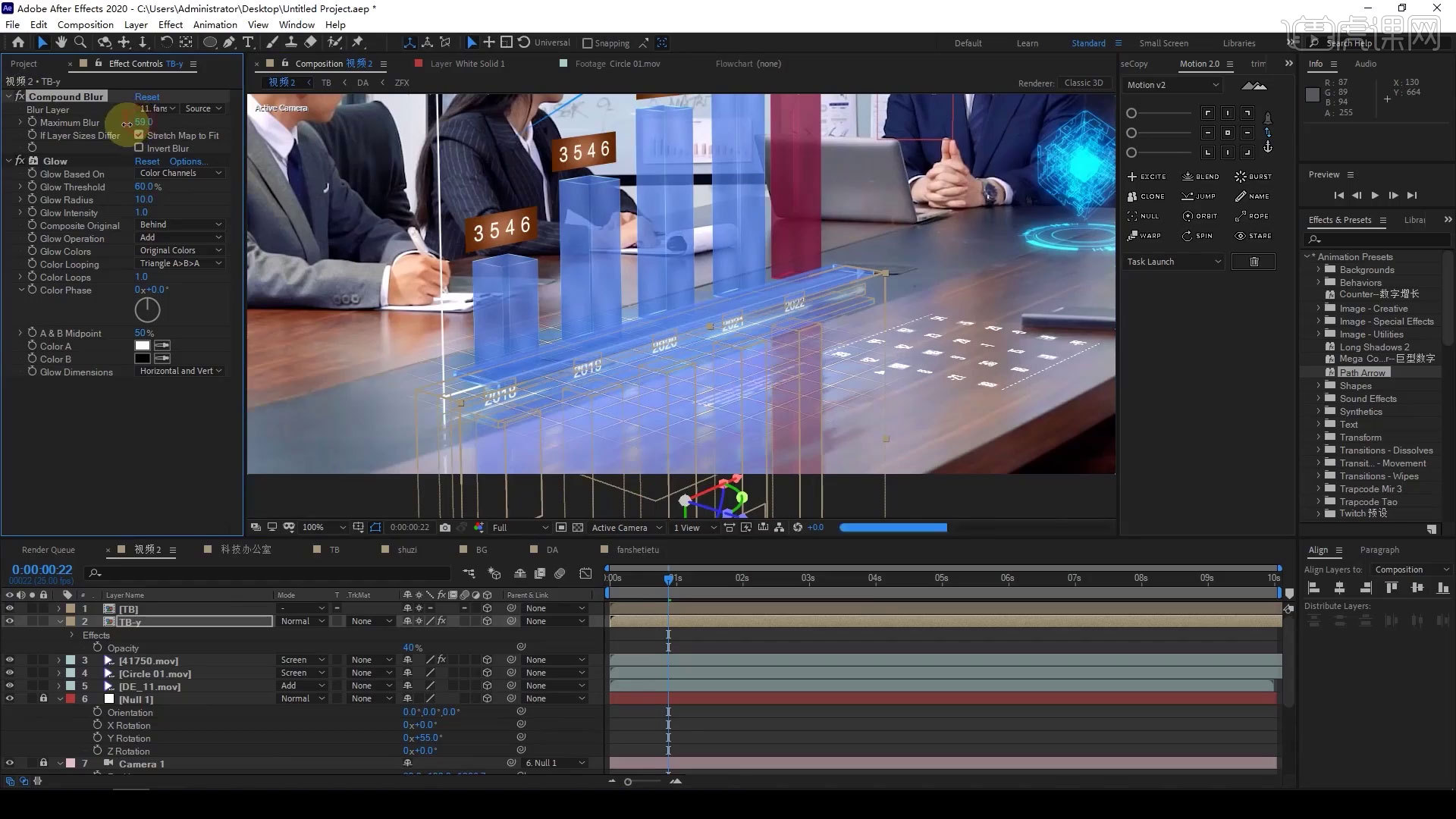
10.对箭头的位置进行尅帧,柱状图依次生长,添加【帧排序】。
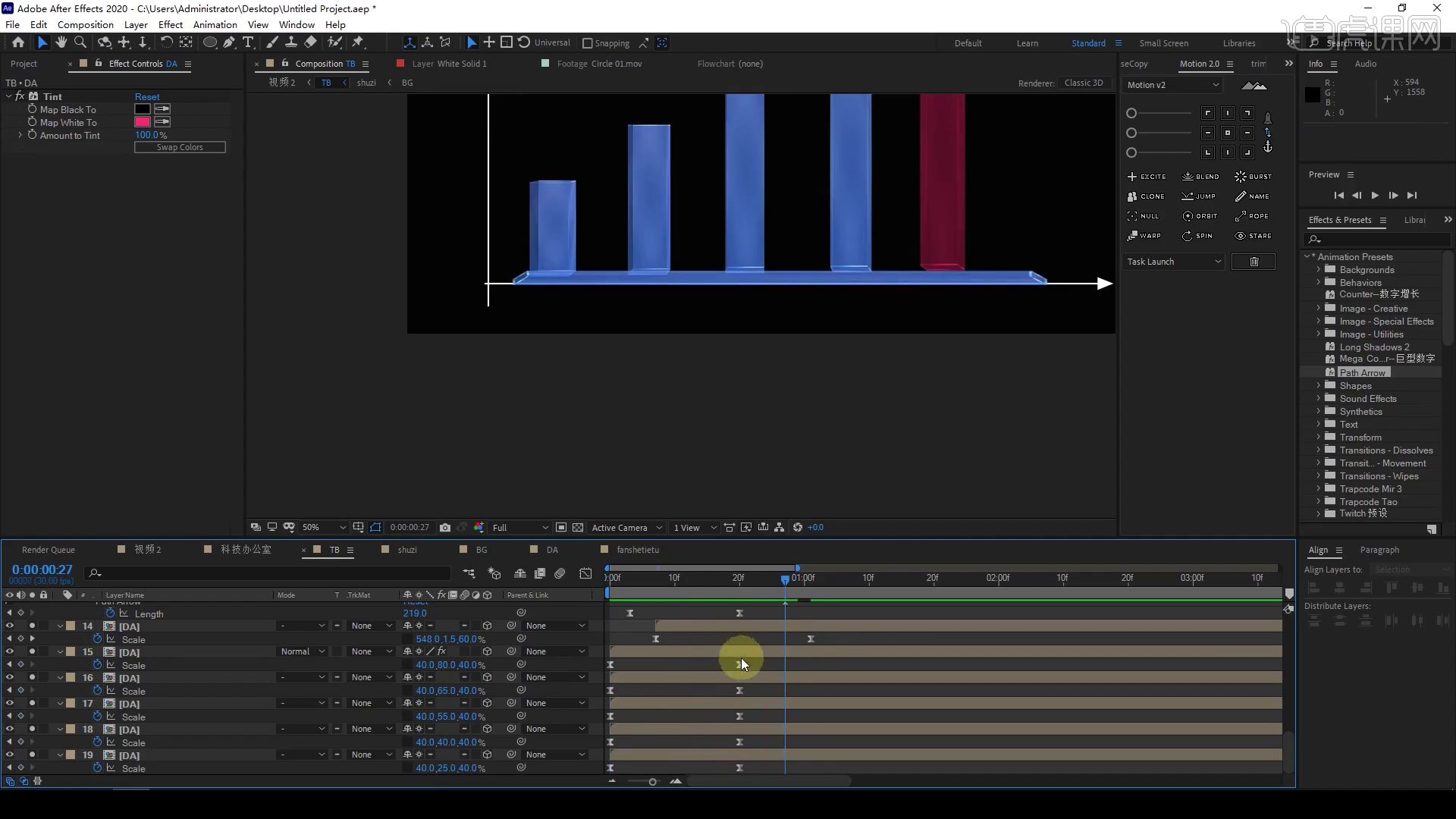
11.打开文字层,选择【Character offset】,【透明度】进行尅帧。
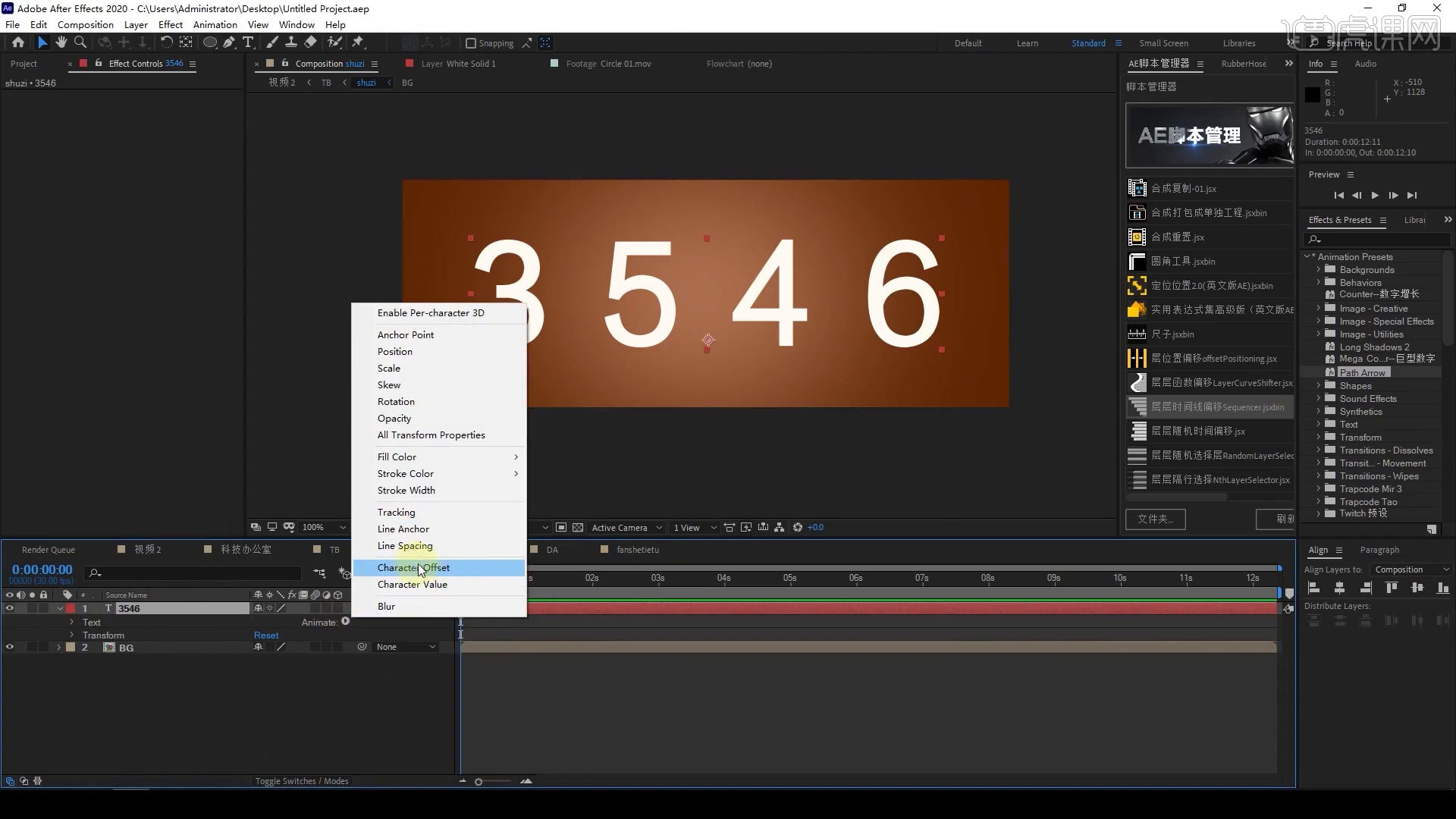
12.添加左上角文字,调整大小,【Ctrl+Shift+C】预合成。
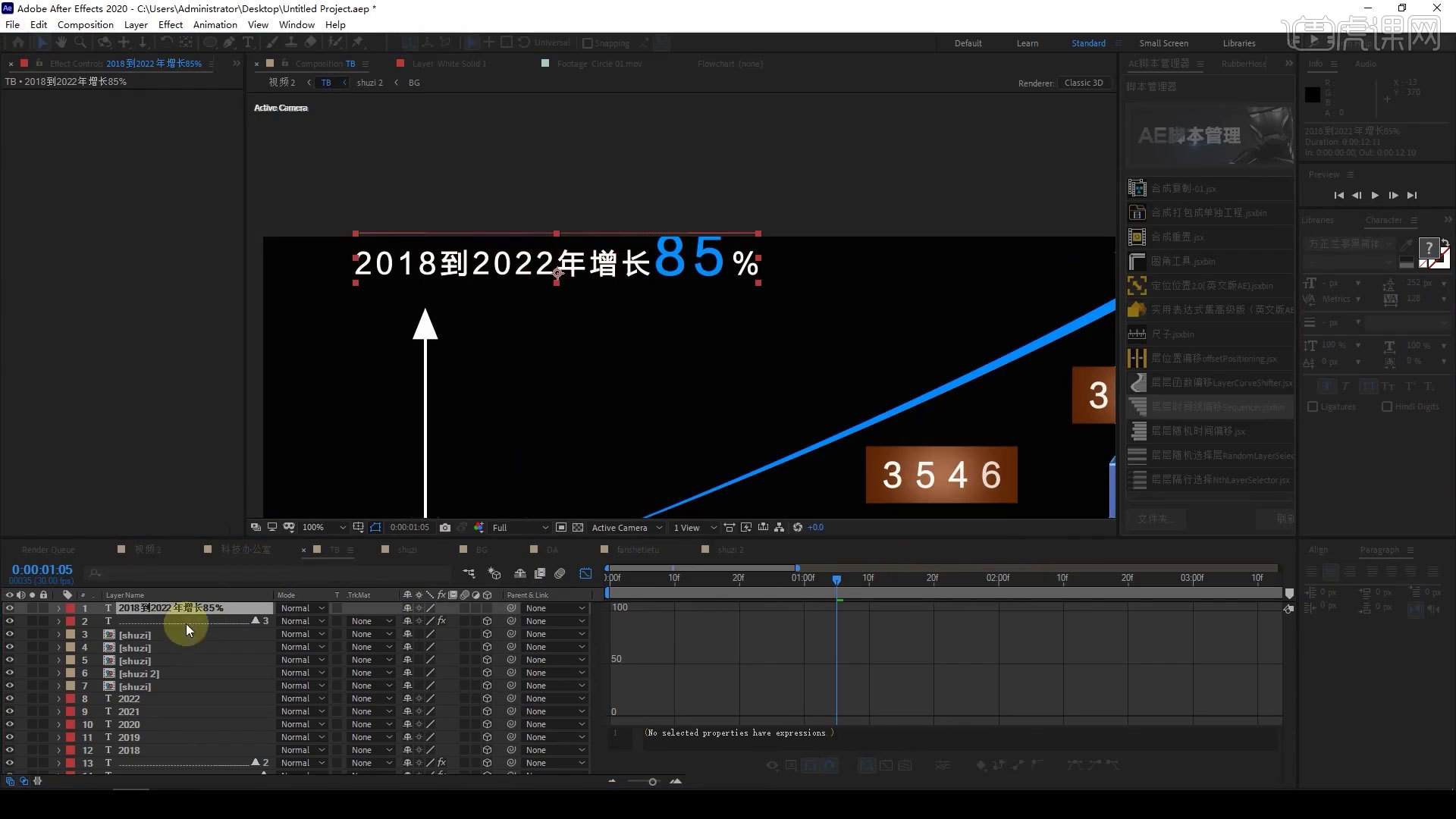
13.点击左下方空白处,右键【调整层】,进行调色。
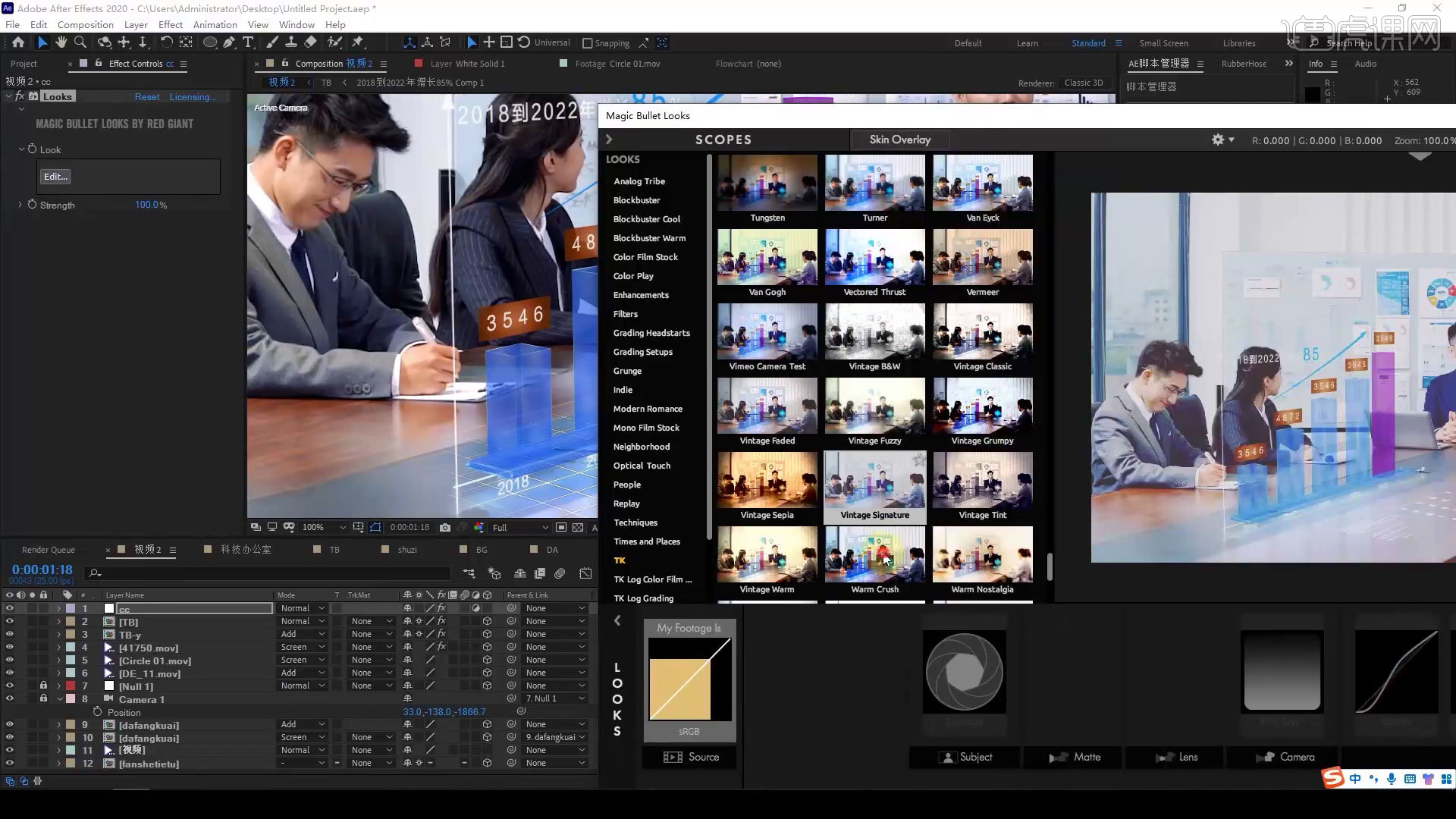
14.插入其他素材,进行摆放,调整大小。
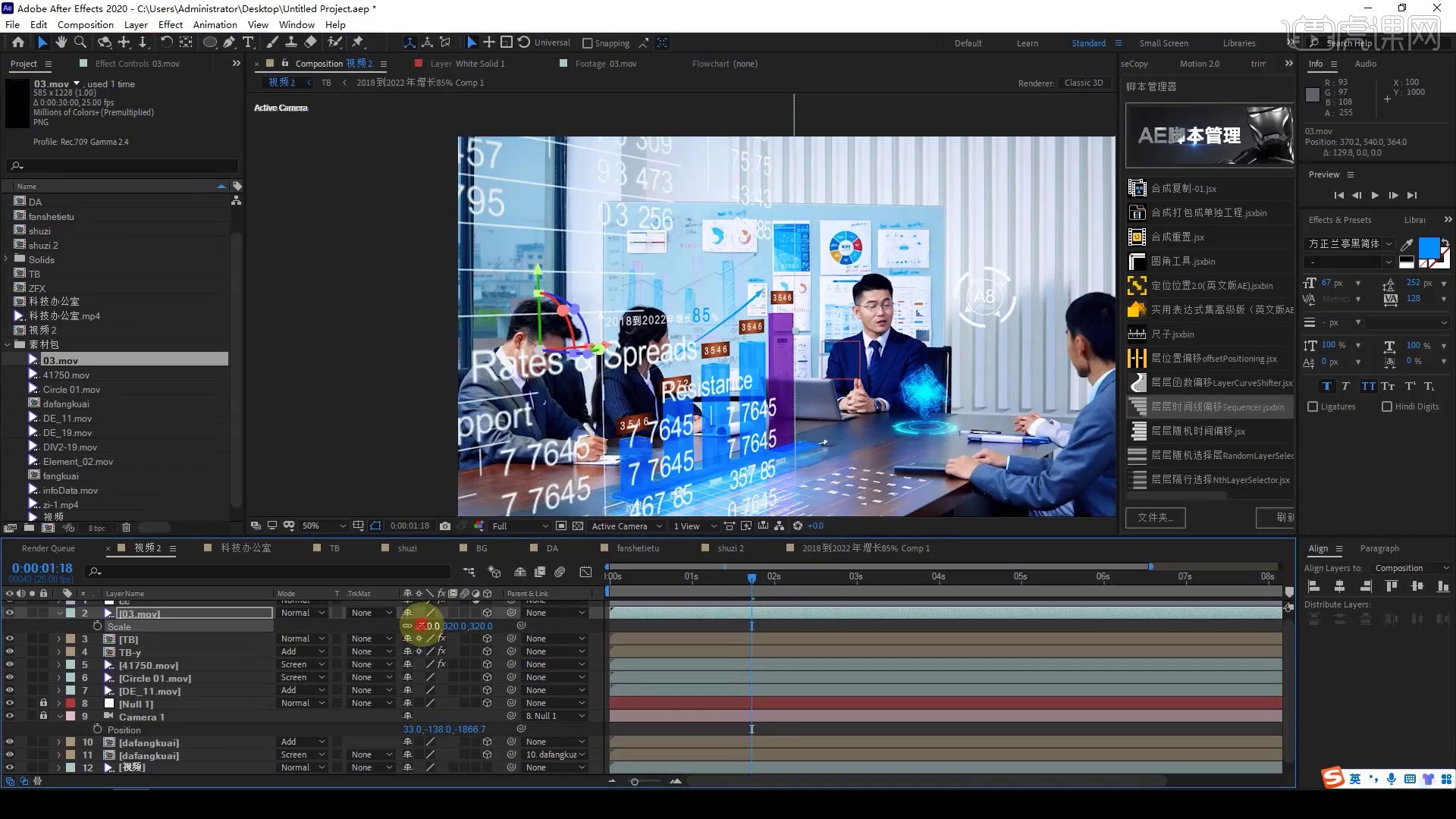
15.本节课内容结束,同学们记得上传自己的作业哦!
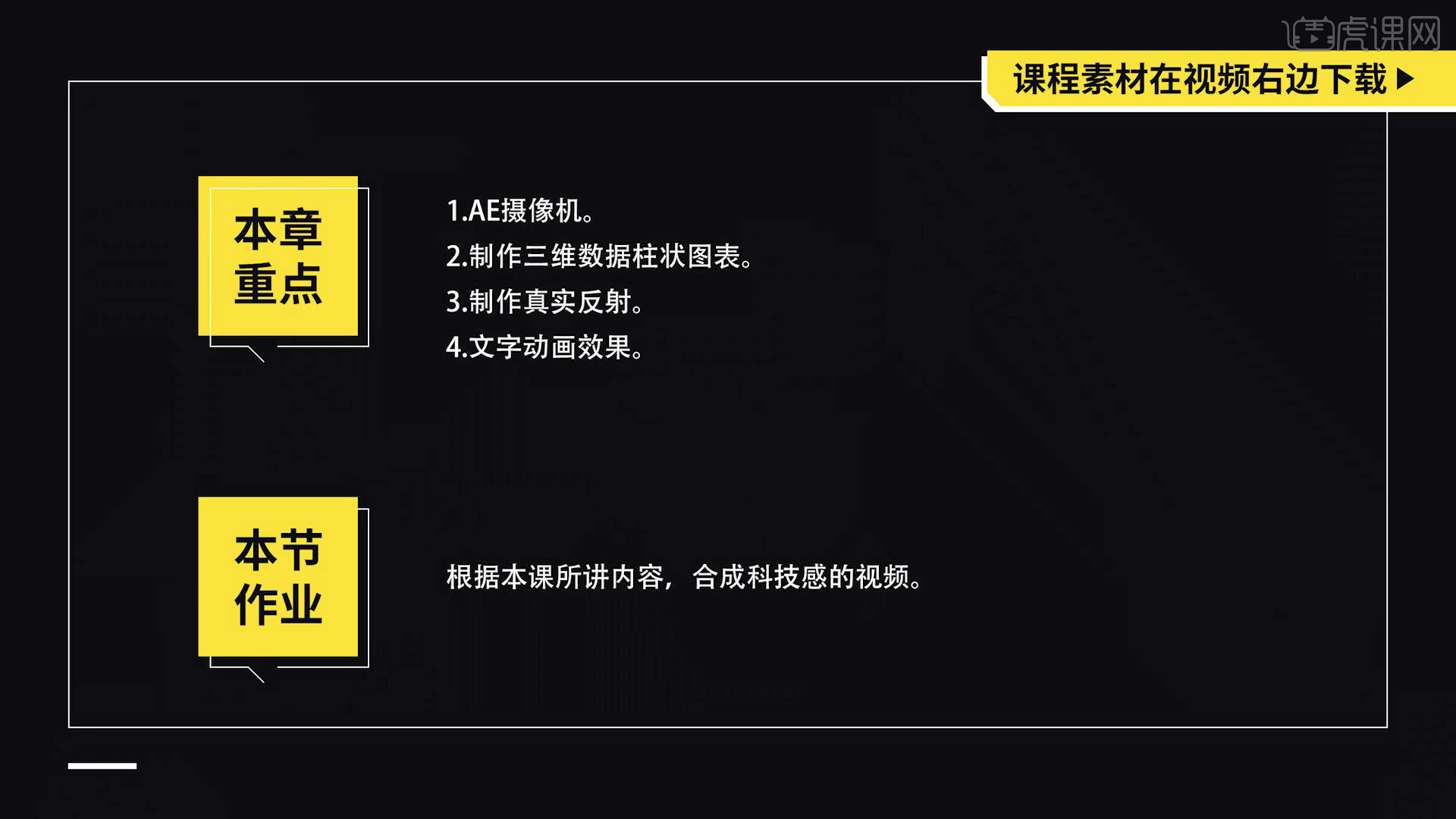
以上就是AE-科技办公场景合成-02图文教程的全部内容了,你也可以点击下方的视频教程链接查看本节课的视频教程内容,虎课网每天可以免费学一课,千万不要错过哦!